笔记本电脑连接鼠标后关闭触摸板 如何设置笔记本电脑使用鼠标时自动关闭触摸板
更新时间:2023-11-14 08:59:38作者:xiaoliu
笔记本电脑连接鼠标后关闭触摸板,在当今数字化时代,笔记本电脑已成为人们生活和工作中不可或缺的工具之一,使用笔记本电脑时,触摸板的灵敏度和便捷性并不总能满足用户的需求。为了提高操作的准确性和效率,许多人选择连接鼠标来代替触摸板。一些用户可能在连接鼠标后发现触摸板仍然保持开启状态,造成了无意的触摸和误操作。为了解决这个问题,本文将介绍如何设置笔记本电脑,在连接鼠标后自动关闭触摸板,让用户能够更好地利用鼠标进行操作。
操作方法:
1.在笔记本电脑桌面左下角,找到开始菜单,点击进入。
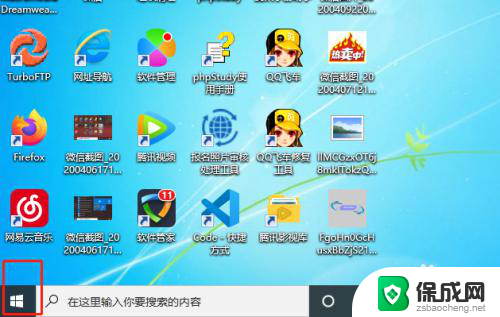
2.在开始菜单里,找到设置图标,点击进入。
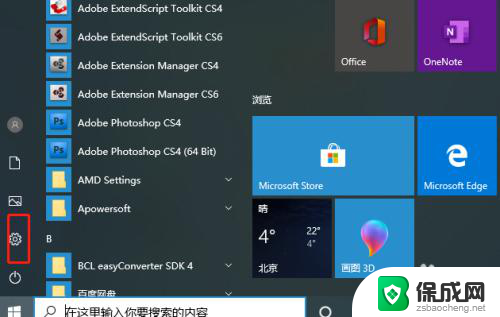
3.在设置图标里,找到设备模块,点击进入。
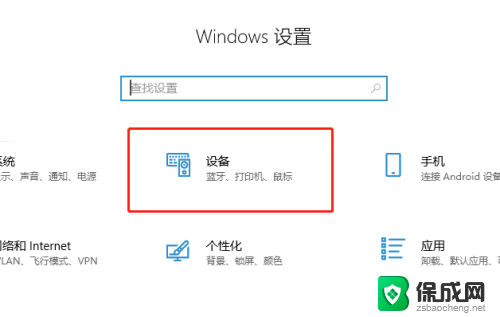
4.进入设备模块后,在左边导航栏里找到触摸板,点击进入。
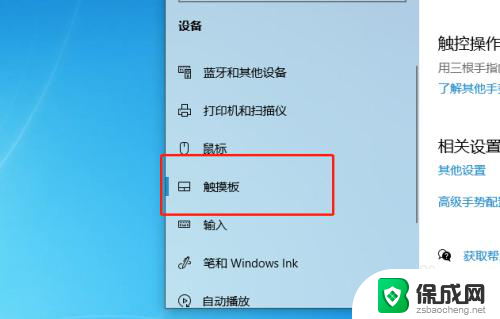
5.在触摸板设置里,把连接鼠标时让触摸板保持打开状态取消掉。
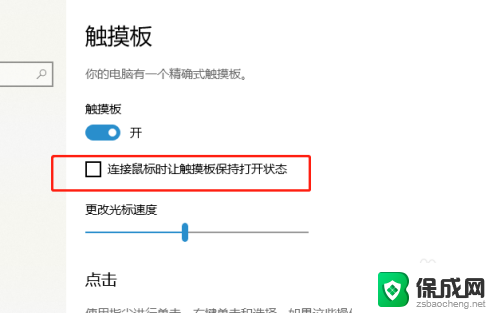
6.当电脑连接鼠标时,则会关闭触摸板。不连接鼠标时,则会打开触摸板。

以上就是笔记本电脑连接鼠标后关闭触摸板的全部内容,如果遇到这种情况,你可以按照以上步骤解决,非常简单快速。
笔记本电脑连接鼠标后关闭触摸板 如何设置笔记本电脑使用鼠标时自动关闭触摸板相关教程
-
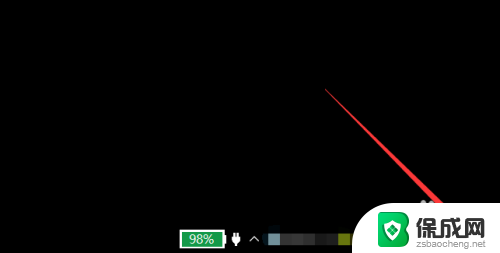 笔记本连接鼠标禁用触摸板 插入鼠标后如何禁用触摸板
笔记本连接鼠标禁用触摸板 插入鼠标后如何禁用触摸板2024-07-21
-
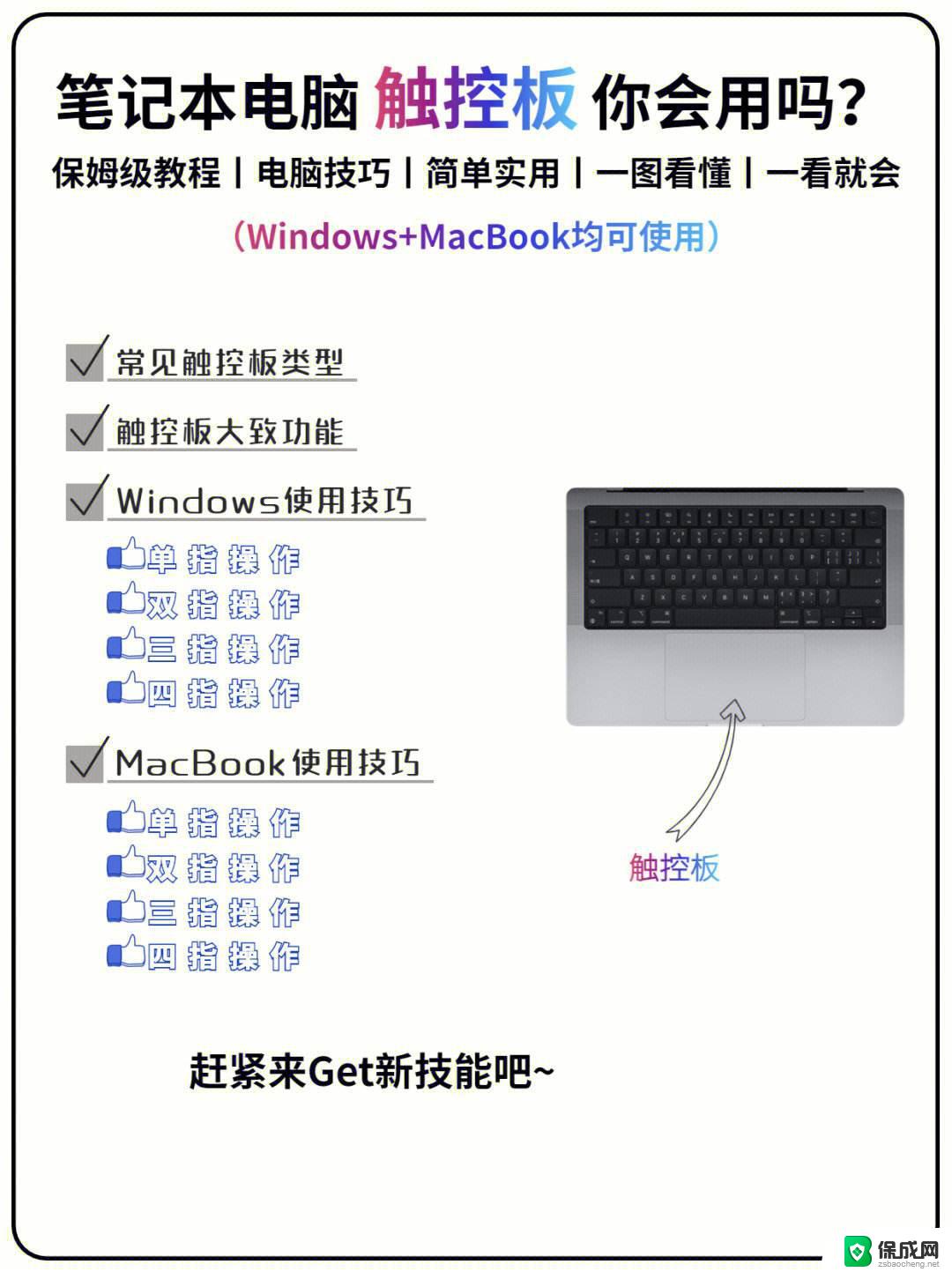 笔记本控制鼠标的触摸板怎么开 笔记本电脑触摸板(鼠标)关闭步骤
笔记本控制鼠标的触摸板怎么开 笔记本电脑触摸板(鼠标)关闭步骤2024-03-07
-
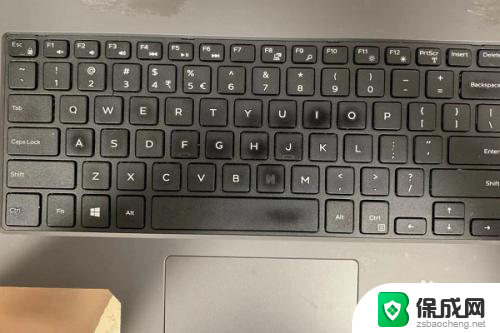 如何关掉戴尔笔记本的触摸板 DELL笔记本触摸板关闭方法
如何关掉戴尔笔记本的触摸板 DELL笔记本触摸板关闭方法2024-05-22
-
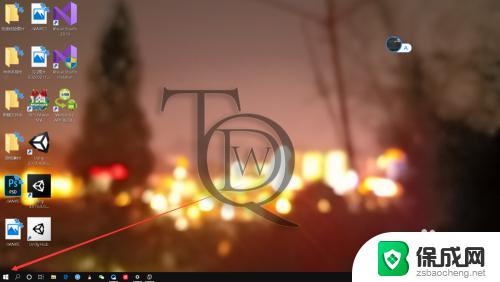 怎么打开笔记本的触摸板 笔记本电脑如何打开鼠标触摸板
怎么打开笔记本的触摸板 笔记本电脑如何打开鼠标触摸板2023-09-12
-
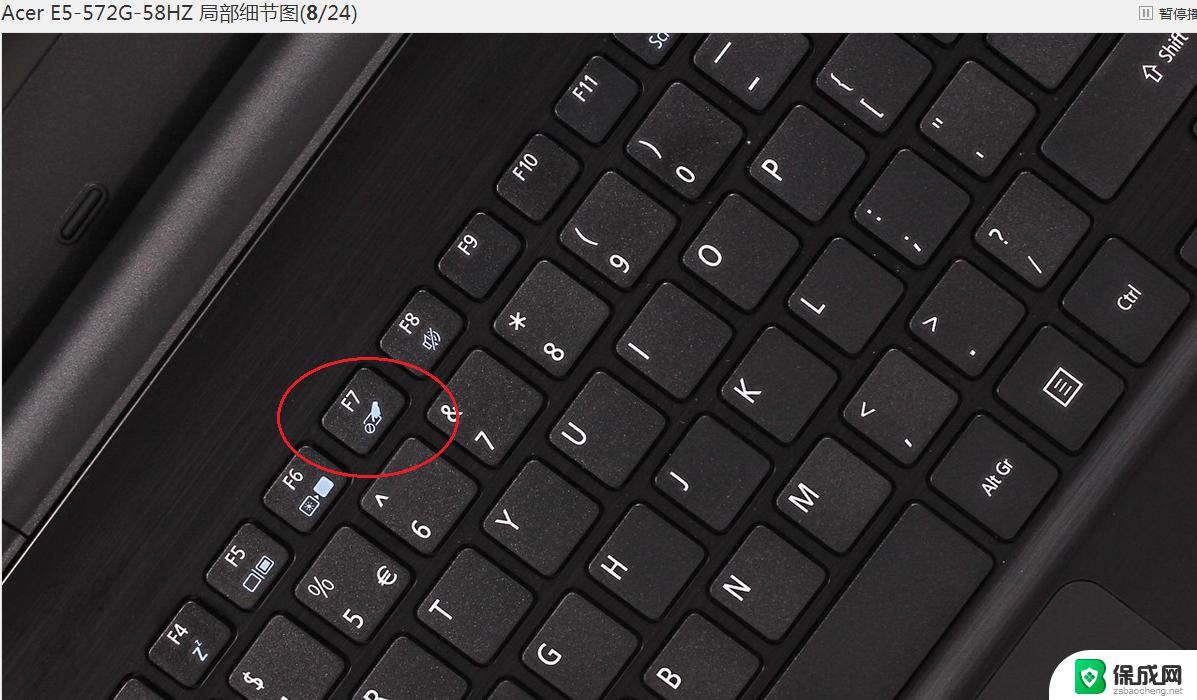 笔记本电脑触摸板开关 笔记本电脑触摸板关闭方法
笔记本电脑触摸板开关 笔记本电脑触摸板关闭方法2024-04-26
-
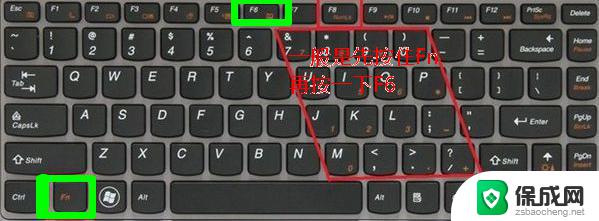 笔记本关掉触摸板快捷键 关闭笔记本触摸板的方法
笔记本关掉触摸板快捷键 关闭笔记本触摸板的方法2024-09-08
电脑教程推荐
- 1 win笔记本电脑连接不上任何网络 笔记本电脑无线网连接失败怎么修复
- 2 windows桌面布局改变 电脑桌面分辨率调整偏移
- 3 windows怎么点一下就打开软件 怎么用键盘启动软件
- 4 如何查看windows ip 笔记本怎么查自己的ip地址
- 5 windows电脑开不了机黑屏 电脑黑屏开不了机怎么解决
- 6 windows批量重命名文件规则 电脑如何批量重命名多个文件
- 7 机械师笔记本bios设置中文 BIOS中文显示设置教程
- 8 联想电脑蓝牙鼠标怎么连接电脑 联想无线鼠标连接电脑步骤
- 9 win 10 桌面消失 电脑桌面空白怎么办
- 10 tws1经典版耳机如何重新配对 tws1耳机无法重新配对